Selam dostum, bugün “WordPress site kurma” adlı rehberimi senin için hazırladım. Bu rehberi görsel kaynaklarla destekleyip kurulumu kolaylaştırmak için optimize ettim. Bir önce ki haberimde de bahsettiğim gibi herkesin bir web sitesi olmalı ve bu kesinlikle WordPress site kurulumu ile hazırlanmalıdır. Rehberi boş yazılarla doldurmayacağım elbet lakin tam bir kurulum havasında bir rehber hazırlamaya çalışacağım. Öncellikle sana neden bir web site açmanı gerektiğini açıklayacağım. Teknoloji son zamanlarda hayatımızın her bir köşesine yerleşmeyi başarabildi. Bundan dolayı da bu nimetten tam anlamıyla faydalanmak gerek, internet bugün her evde mevcut ve her işlemler online olarak gerçekleştiriliyor.
Tüm platform ve işletmeler online işlemlere geçiş yapmışken bizler neden online işlerle ilgilenip ekstra finansman sağlamıyoruz bütçemize. Belki de başarıyı tam anlamıyla yakalayıp tek işimiz olarak sitemizle ilgilenmek olacak ve hatta kendi işimizin patronu da olabiliriz. Mesela ben İvis teknoloji haber sitesini kurarken bu başarıyı elde edebileceğimi tahmin etmemiştim. Web sitemiz hızlıca büyüyor ve çok yakında 30 yazar alımı gerçekleştirecek. Dolaysıyla bu da demek oluyor ki küçük bir web site iken bugün beni kendi işimin patronu olarak kıldı.
Ben bu başarıyı elde etmişken ve benim gibi onlarca ve hatta binlerce kişi bu şekilde kendi parasını kendi sitesinden kazanıp ve ayrıca para kazanmakla yeltenmeyip günden güne gelişiyorsa ve her geçen gün bu başarısı kat ve kat artıyorsa bu divana sende katılmalısın. Bugün bir web site açma maliyeti o kadar ciddi bir boyutta değil hatta öyle ki kendimi bu konuda önce geliştireyim daha sonra bu adımı atacağım ve bir proje oluşturacağım dersen de ücretsiz bir çok site kurma platformları var ki buna ücretsiz WordPress site kurulumu da dahildir.
Lakin bana soracak olursan, aklında ki fikre odaklanmalı ve daha çok zaman kaybı olmadan WordPress siteni yayına almanı öneririm. Çünkü ne kadar erken siteni kurmaya başlarsan o kadar erken de gelişmeye başlarsınız. Örnek olarak sen bugün WordPress siteni kurdun ve tasarımını bitirdin ve yarın ilk yazını paylaştın. 10 gün sonra on yazı ve bir ayın sonunda 30 yazı olmuş olacak.
WordPress nedir?
WordPress, dünya üzerinde ki internet sitelerin yarısından fazlasını oluşturuyor. Bu yazılım siten için gereken tüm alt yapı çalışmalarını gerçekleştiriyor ve karmaşık kod bilgilerinden kurtulmanı sağlıyor. Ayrıca geliştiriciler tarafından yazılan eklentiler ile WordPress siteni daha çok işlevsel hale getirebilir ve yeni özellikler ekleyebilirsin. Yapman gereken tek şey “WordPress site kurma” rehberini dikkatlice incelemek ve site kurma işlemini başarıyla tamamlamak.
WordPress site kurma
WordPress kurulumu rehberimizle sende kolay bir şekilde WordPress site kurma işlemini tamamlayabilirsiniz. A’dan Z’ye kurulum hakkında tüm bilgileri içeren bu rehberi hazırladık ve rehberi görsel ile destekledik yani yazıya dökülen içeriklerden anlamayanlar görsel rehberi ile kolay kurulum imkanını sunduk.
Hosting paketi seçimi

Faaw üzerinden gideceğim çünkü son projemde bu hosting şirketi ile beraber çalışma imkanını buldum ve son derece memnun kaldım ayrıca fiyat konusunda da beni memnun ettikleri için çalışmayı ve sana önermeyi doğru buldum. İlk site kurma işlemi yapanlar için yüksek finansman desteğine ihtiyaç duyan firmalara gerek yok bu kadar uygun fiyatlı ve yüksek kaliteli firmalar işini çok rahatlıkla çözebilir.
Ben çalışmadığım bir firmaya sitemde yer vermem açıkçası söyleyeyim. Eğer ki baktım bir olumsuzluk yaşadım hemen bu haberi güncellerim. İvis’i takip edenler bilir, ben eski yazıları güncellemekle bilinirim. Bundan dolayı eğer ki sen bu haberin içeriğini okumaya devam ediyorsan gerçekten övgülerimi son derece hak ediyordur. Lakin yine de dipnot geçmem gerekirse de faaw ile bir sponsorluğumuz yoktur ve tamamen uygun fiyat ve kalitesine dayanarak bu içeriğimizde yer verdik.
Şimdi gelelim siten için doğru hosting paket seçimine, WordPress siten için görselde de belirttiğim gibi en uygun paket “Profesyonel Hosting” paketi olacaktır. Nedeni ise limitsiz olmasıdır, unutma site her ne kadar yeni olsa da site DDoS saldırılarına maruz kalabilir bu da sitenin kapanmasına neden olur. Dolaysıyla bu paket seçimi WordPress siten için en doğru hosting paket seçimi olacaktır. Fakat tamamen kalitesini test etmek istersen de “Eko” ve “Geliştirici” paketlerini de tercih edebilirsin.
Domain kontrolü

Hosting paketini seçtikten sonra seni bir domain(alan adı) arama sayfasına yönlendirecek ve seçtiğin domaini hosting paketine entegre edecek. Eğer faaw veya başka bir firma da alan adın var ise görselde ki gibi seçeneğin en alt kısmına yani “Mevcut bir alan adım var” seçeneğini işaretleyerek var olan alan adını ekleyebilirsin ve alan adının bulunduğu panele giderek faaw firmasının sana verdi NS adreslerini ekleyerek WordPress siteni bu hosting firmasına yönlendirebilirsin.
Lakin ben sıfırdan bir WordPress site kurma rehberini hazırladığım için mevcut bir domain olduğunu varsaymıyorum ve sıfırdan ilerliyorum. Şimdi sayfadan sitene uygun bir domain adresini aratman gerek.
Domain uygunluğu
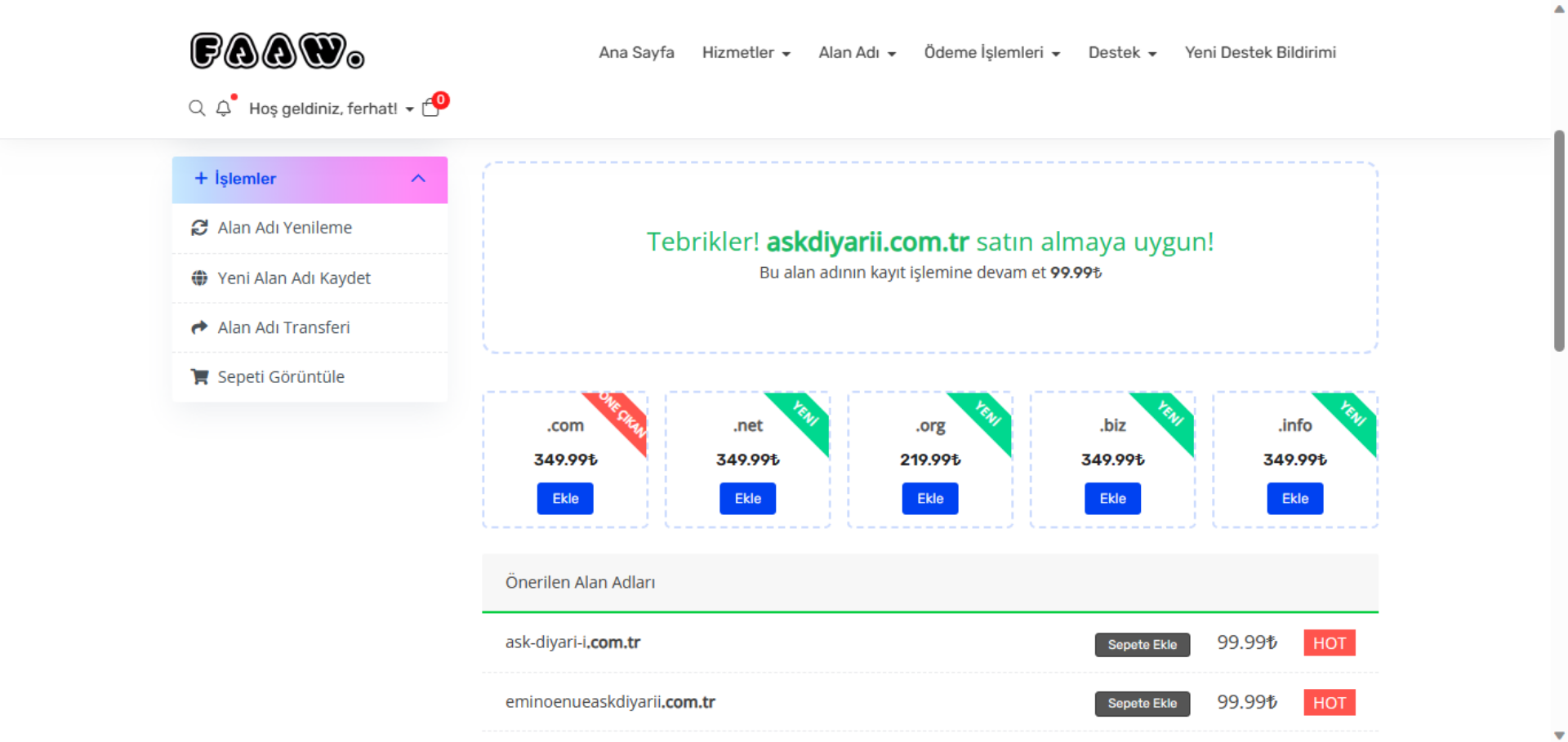
WordPress siten için arattığın domain adresi uygun ise zaten ekranda da belirttiği gibi satın almaya uygun diye bir ibare yer alacak ve dilersen alternatif olarak da domain adresine diğer uzantıları ekleyebilirsin. Lakin ben şu an tercih edilen bir alan adı üzerinden devam edeceğim.
Domain kurulumu

Sitene uygun ve doğru domain adresi seçiminden sonra ekstra yapman gereken bir durum yok görselde de mevcut olduğu gibi “Devam Et” butonuna tıklaman yeterli. Lakin sana küçük bir öneri WordPress sitenin içeriğini, temasını, konularını ve hatta yönetim panelini dahil sonradan değiştirebilirsin lakin domain adresini değiştiremezsin bu yüzden bu adımı tamamen emin olduktan sonra tamamlayın. Eğer ki fikriniz devam etmekten yanaysa devam et butonuna tıklayarak bir sonra ki adıma geçiş yapabilrsiniz.
Sepette ki hosting ve alan adını satın alma
Tercih ettiğiniz hosting paketi ve pakete entegre ettiğiniz alan adını sepete ekleyerek ödeme kısmına geçiş yapabilirisiniz. Güvenlik nedeni ile bu sayfanın görsel kaynağını seninle paylaşamadım lakin çok kolay bir adım. Faaw firmasına kolayca kayıt olacaksın ve ödeme bilgilerini girerek kolayca satın almayı gerçekleştireceksin. Satın alımdan kısa bir süre sonra hosting hizmetin aktifleşecektir.
Dipnot: Türkiye’de alan adı NS bilgilerinin globale yayılması 24 saat kadar sürebilir. Sağlıklı bir WordPress site kurma işlemi için satın almanın ardından 24 saat sonra WordPress kurulumu işlemine devam etmeni öneririm.
Cpanel’e giriş
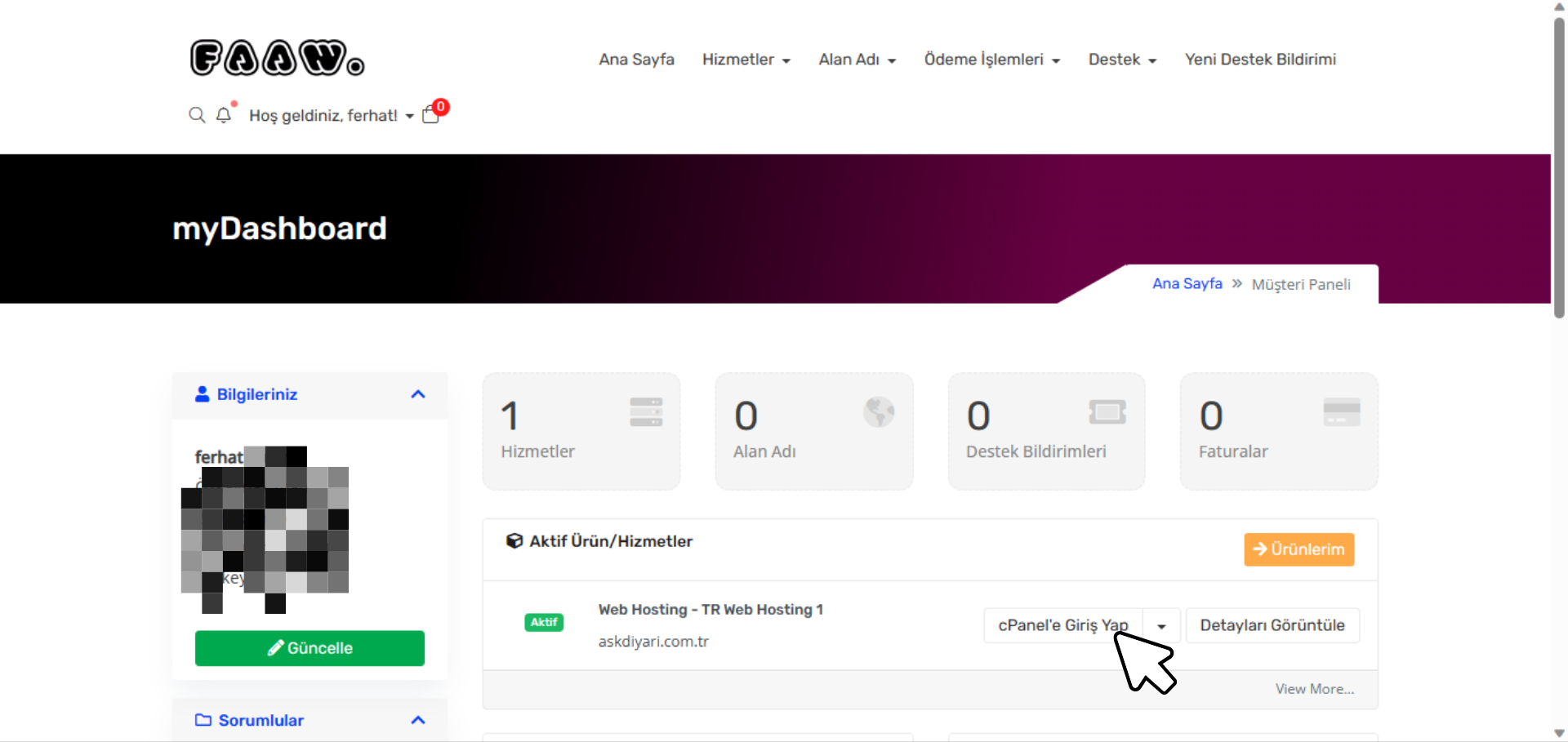
Hosting hizmetin aktifleşti zaman hemen panelim sayfasından hizmetler bölümüne gel ve o sayfa da görselde de mevcut olduğu gibi “cPanel’e Giriş Yap” butonuna tıkla ve hosting paketinin cPanel kontrol paneline giriş yap.
cPanel’den dosya yöneticisi
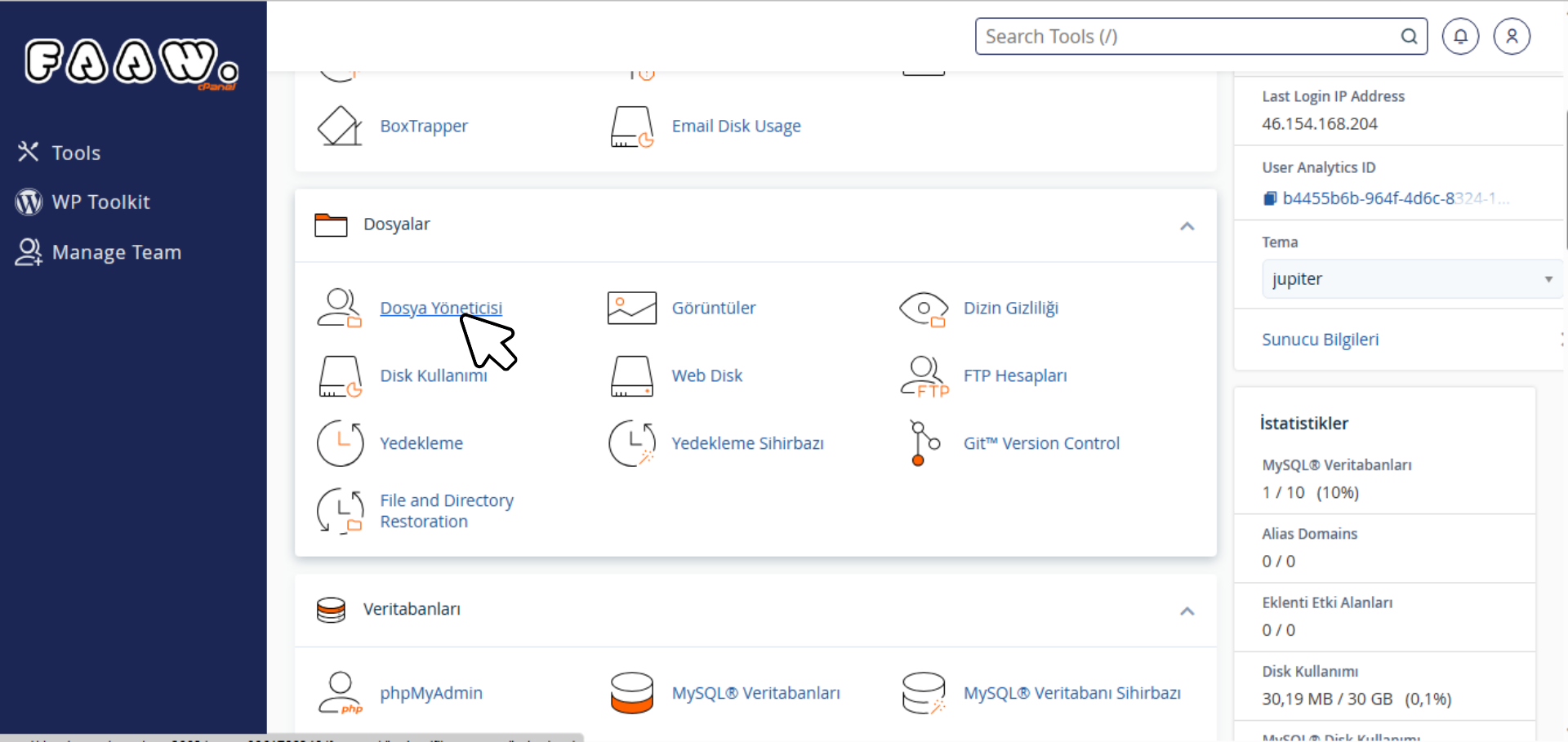
cPanel’e girdiğin zaman direkt olarak “Dosyalar” bölümünde mevcut olan “Dosya Yöneticisi” butonuna tıkla. Zaten görselde de mouse ile işaretledim. “Dosya Yöneticisi” bölümü WordPress sitenizin dosyalarını barındırdığınız bölümdür ve WordPress yazılımını o bölüme yükleyeceksin.
cPanel ana dizin klasörü
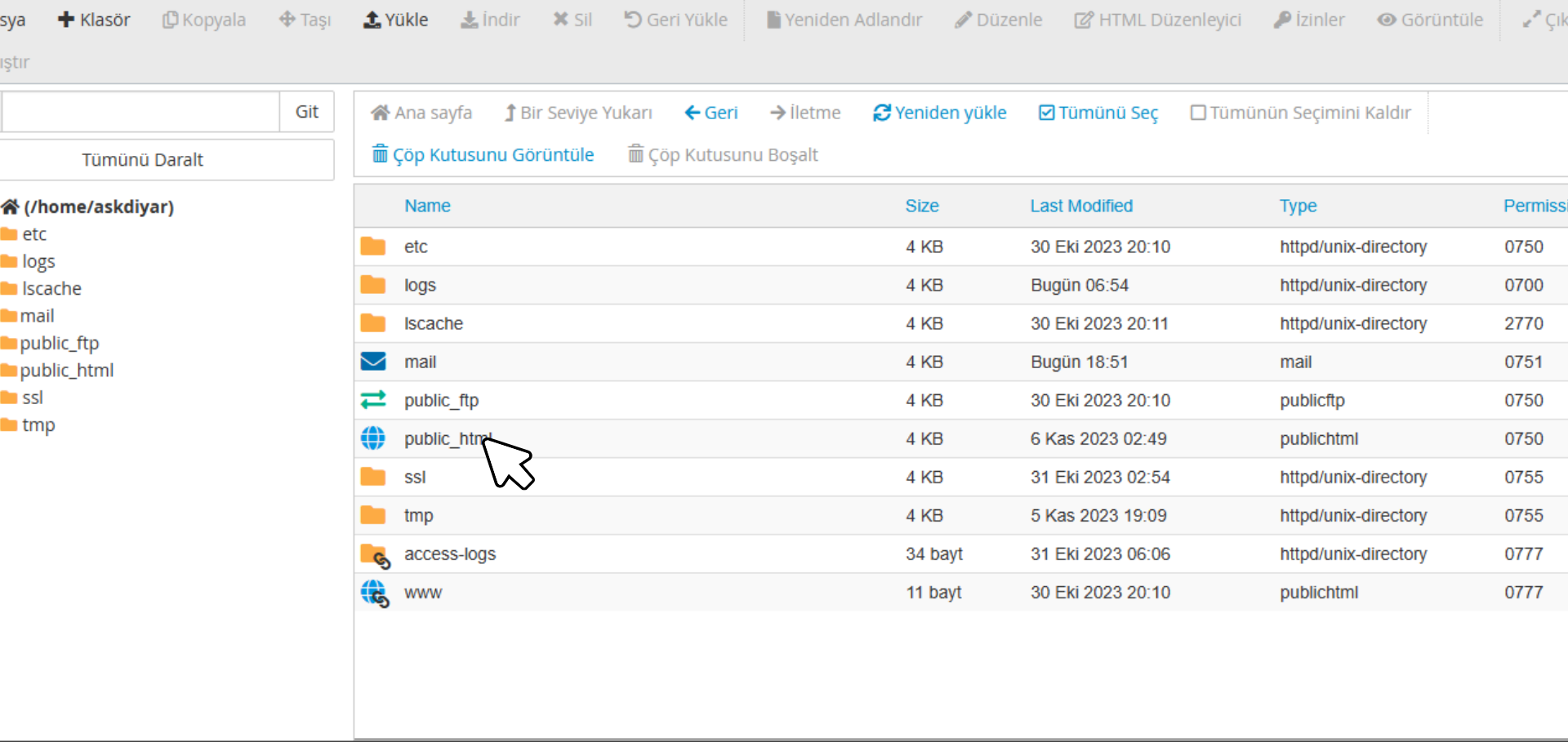
cPanel üzerinden “Dosya Yöneticisi” bölümüne geldiysen yukarda ki sayfa gelecektir ekrana. Şimdi açılan bu ekranda da işaretlediğim gibi “public_html” kısmına tıkla. Diğer kısımlar hostingini sağlayan sunucu klasörleridir oralara dokunma direkt sitenin ana dizinine git yani “public_html” sayfasına gitmek için tıkla.
cPanel ana dizine WordPress yükleme

Sitenin ana dizinine geldiğin gibi görselde de belirttiğim gibi “Yükle” butonuna tıkla. Açılacak olan sayfa da WordPress sitesinden edindiğin “wordpress.zip” dosyasını seçerek sitenin ana dizinine bu zip dosyasını yükleyebilirsin.

Açılan bu yükleme sayfasında mouse ile belirttiğim gibi “Dosya Seç” butonuna tıkla.

Daha sonra karşına bir pencere çıkacak ve indirdiğin “wordpress.zip” dosyasını seçerek “Aç” butonuna tıkla. Yükleme tamamlandıktan sonra yükleme sayfasının penceresini kapat ve “public_html” ana dizinine tekrardan dön.
WordPress ZİP dosyasını ana dizine çıkarma
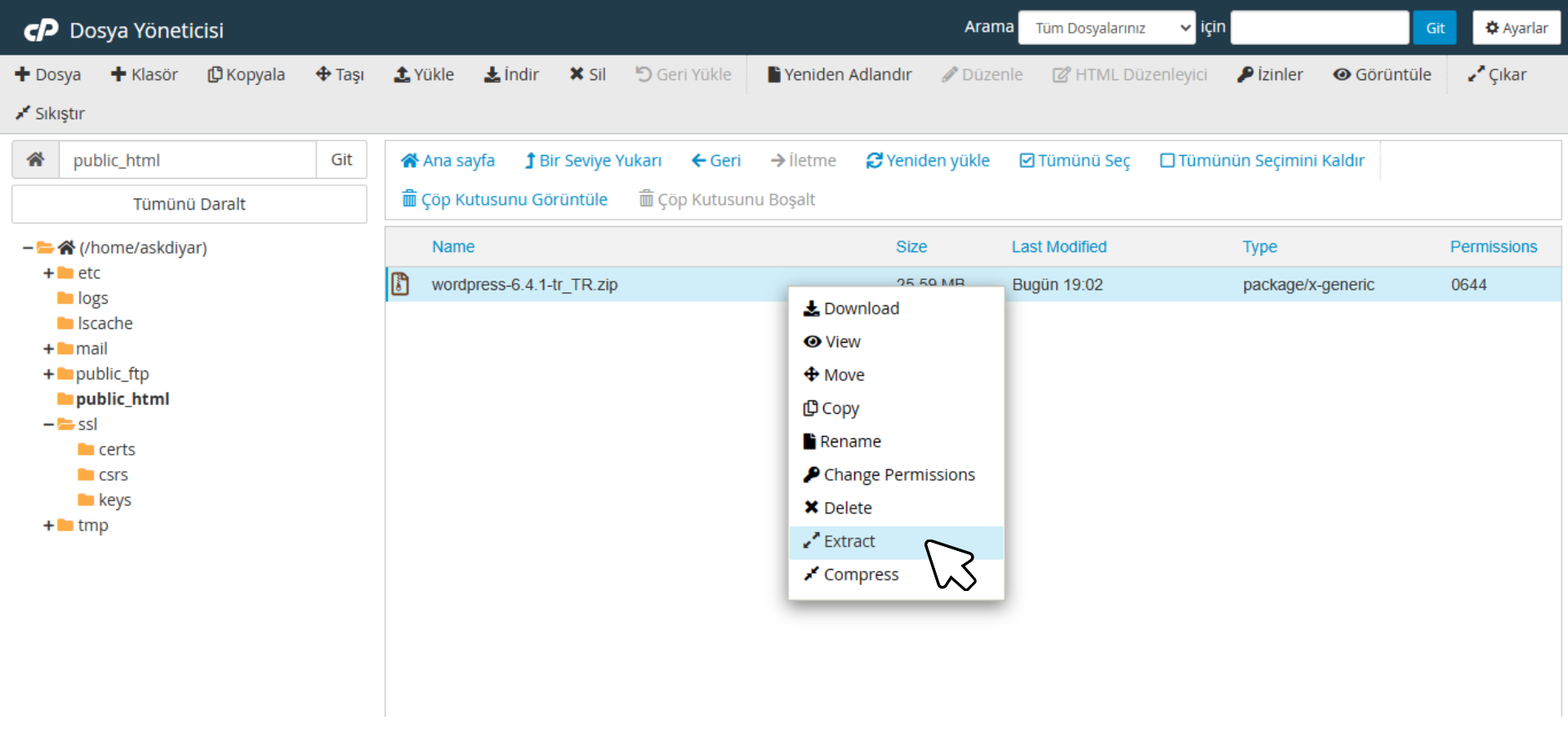
WordPress’i kuracağın ana dizine gelince seni bir “wordpress.zip” dosyası karşılayacaktır. Dosyanın üzerine gelerek sağ tık yap ve görselde de mevcut olduğu gibi “Extract” butonuna tıklayarak ZİP dosyasının içeriğini çıkart.

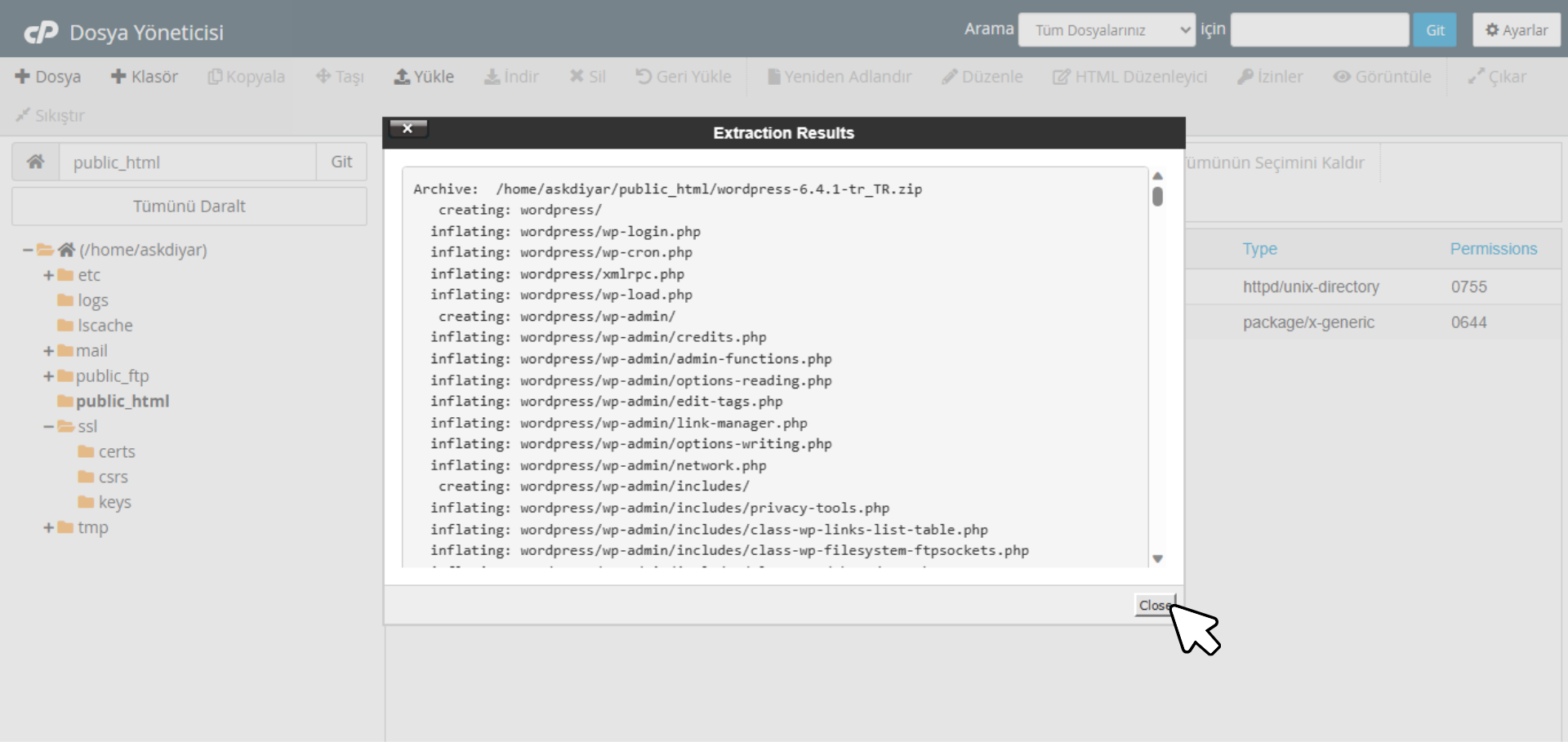
Yukarda ki 2 görsel için açıklama yazma gereğinde bulunmadım. Görselde de mevcut olduğu gibi sırasıyla adımlarımı takip ederek işlemleri kolayca başarabilirsin.
Dosyaları ana dizine taşıma

Daha sonra ZİP dosyasından çıkartılan “wordpress” adlı klasöre git ve bir sonra ki aşamayı uygulamaya başla.
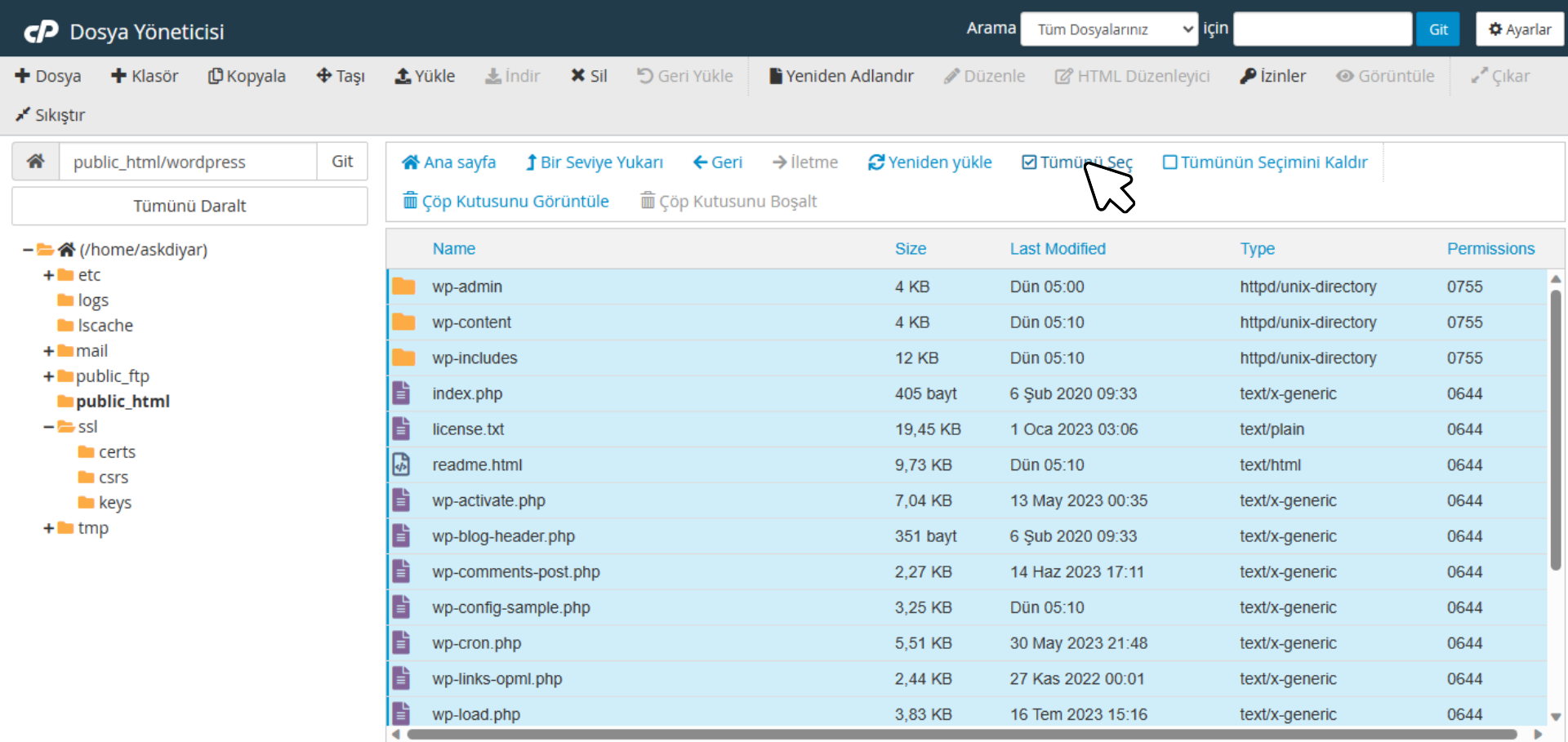
Çıkartılan “wordpress” adlı klasörünüzde ki tüm içeriği yukarda belirttiğim gibi seç ve daha sonra aşağıda ki taşıma işlemlerine geçiş yap.

Klasörün içerisinde yer alan tüm klasör ve dosyaları ana dizine taşımak için tümünü seçtikten sonra “Taşı” butonuna tıkla ve bir sonra ki adıma geç.
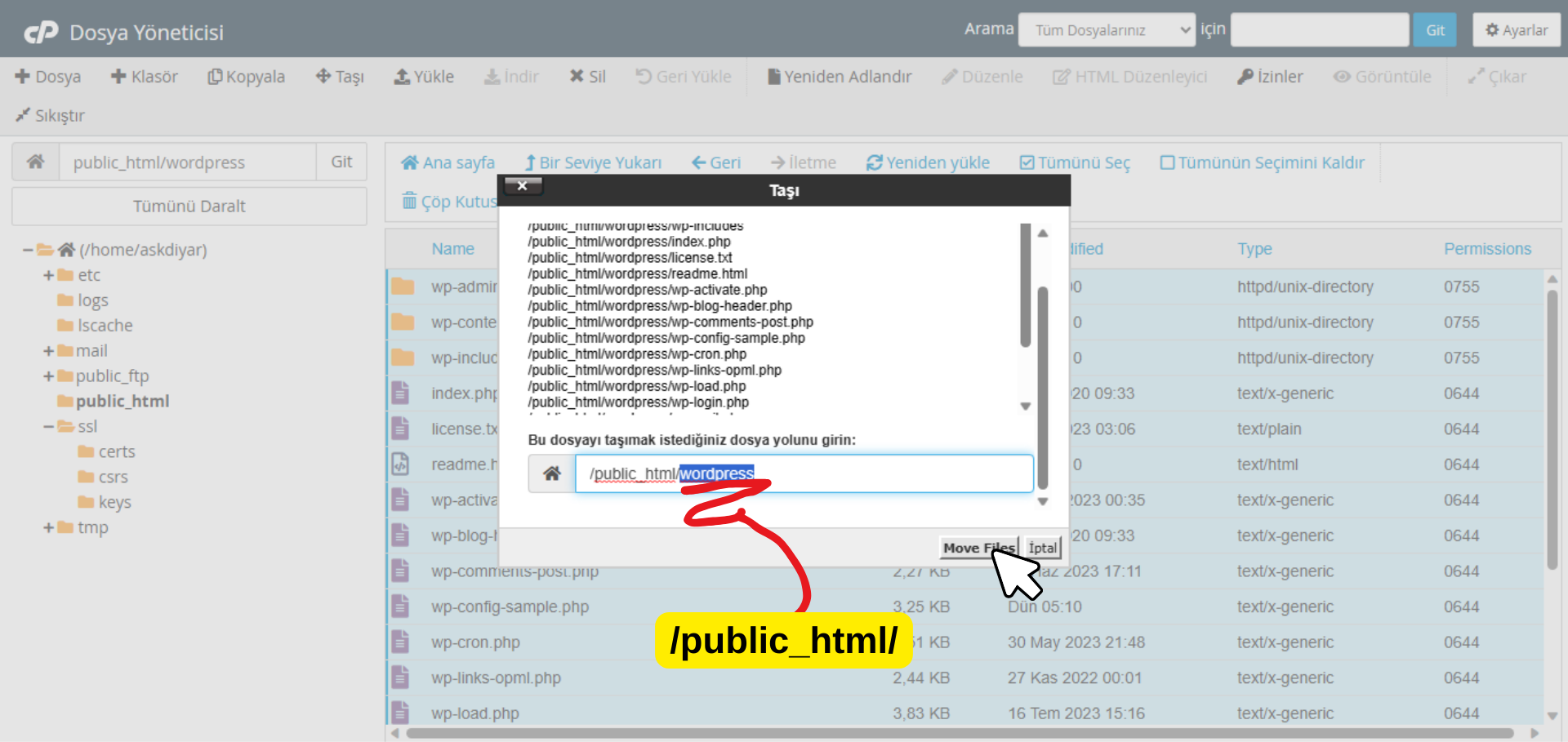
Görselde de belirttiğim gibi gösterilen adresten “wordpress” yolunu sil ve yalnızca sitenin ana dizin yolu kalsın yani “/public_html/” yolu mevcut olsun. Bu duruma mutlaka dikkat edilmeli yoksa WordPress site kurma rehberi olumsuzlukla sonuçlanabilir. Bu yüzden görselde belirttiğim gibi “wordpress” yol uzantısını sil ve “Move Files” butonuna tıkla ve taşıma işlemlerini başlat.
Bu işlem bittikten sonra cPanel’in ana sayfasına giderek WordPress siten için gerekli olan veritabanı ve kullanıcısını kur.
cPanel’den MySQL veritabanı oluşturma

WordPress site kurma işlemine devam etmen adına dosya ve klasörlerin yüklenmesi ardından WordPress sitenin verilerinin depolanması için bir veritabanı oluşturman gerekecek. Bunun için cPanel’in ana sayfasında ve “Veritabanları” başlığın altında bulunan “Veritabanı Sihirbazı” butonuna tıklamalısın.

WordPress kurulumuna tam gaz devam edebilmek için öncelikle siten için bir veritabanı adını bulmalısın. Bulduğun alan adını gösterdiğim boşluğa girdikten sonra “Bir Sonraki Adım” butonuna tıklayabilirsin.

2. adım olarak da veritabanın için bir kullanıcı oluşturman gerekiyor. Bunun için açılan sayfada yer alan tüm alanları eksiksiz ve unutamayacağın bir şekilde doldurmalısın çünkü bu girdiğin bilgiler WordPress site kurma sihirbazında sana tekrardan sorulacak ve bilmediğin takdirde WordPress sitenin kurulumunu gerçekleştiremeyeceksin. Girdiğin bilgilerden emin isen “Kullanıcı Oluştur” butonuna tıklayarak bir sonra ki sayfaya geçiş yapabilirsin.
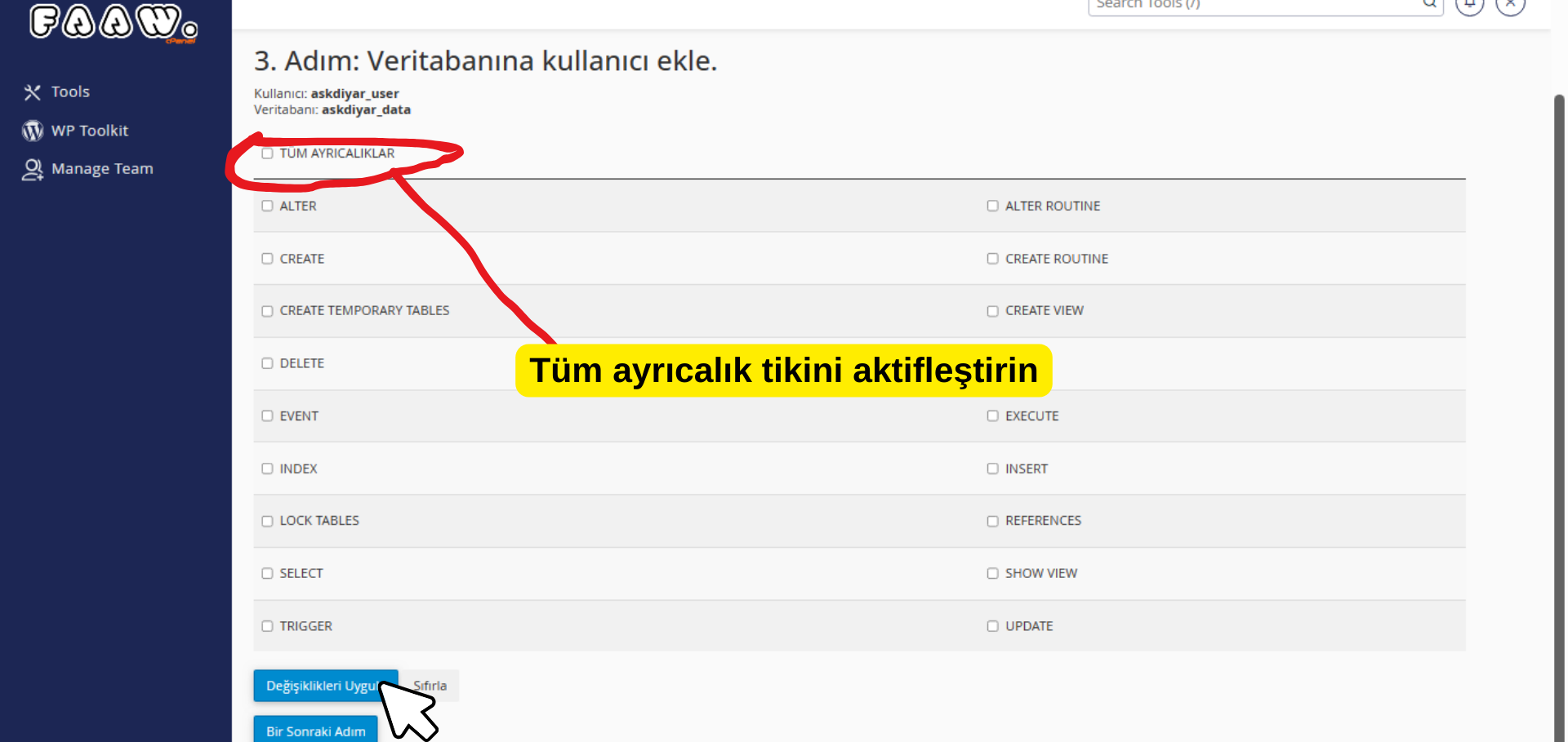
3. adım olarak da veritabanına eklediğin kullanıcıya verileri yönetme yetkisi vermelisin. Bunun için görselde mevcut olan “Tüm Ayrıcalıklar” tikini aktifleştirerek “Değişiklikleri Kaydet” butonuna tıkla.

Evet bundan sonra hosting üzerinden yapacağın işlemler burada sona erdi. cPanel’den güvenli bir şekilde çıkış yapabilirsin.
WordPress kurulum sihirbazı
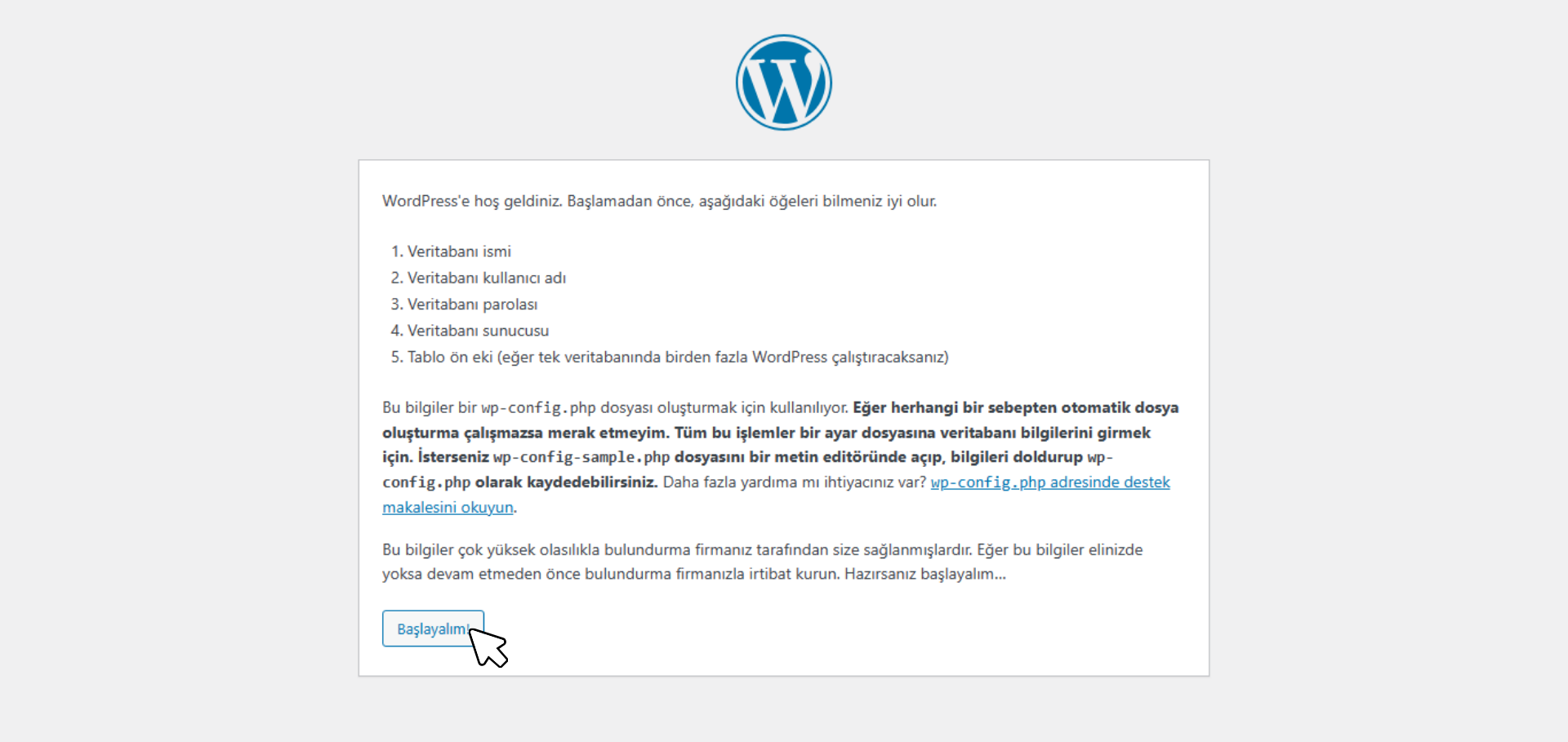
cPanel üzerinden kurulum işlemleri sona erdi. Şimdi ise yapman gereken satın aldığın domain adresine gitmek olacak ivis.com.tr gibi. Sitenin URL adresine gittikten sonra seni böyle bir sayfa karşılayacak. Bu sayfa WordPress site kurma sihirbazıdır ve sitenizi kurmanıza yardımcı olacaktır. Görselde de mevcut olduğu gibi cPanel üzerinden MySQL veritabanı için girdiğin bilgileri bilmen gerektiğini ve sihirbazın veritabanına bağlanması için girmen gerektiği notunu barındırıyor. Eğer ki şifren ve diğer bilgilerin hazır ise “Başlayalım” butonuna tıkla ve sihirbazı başlat.
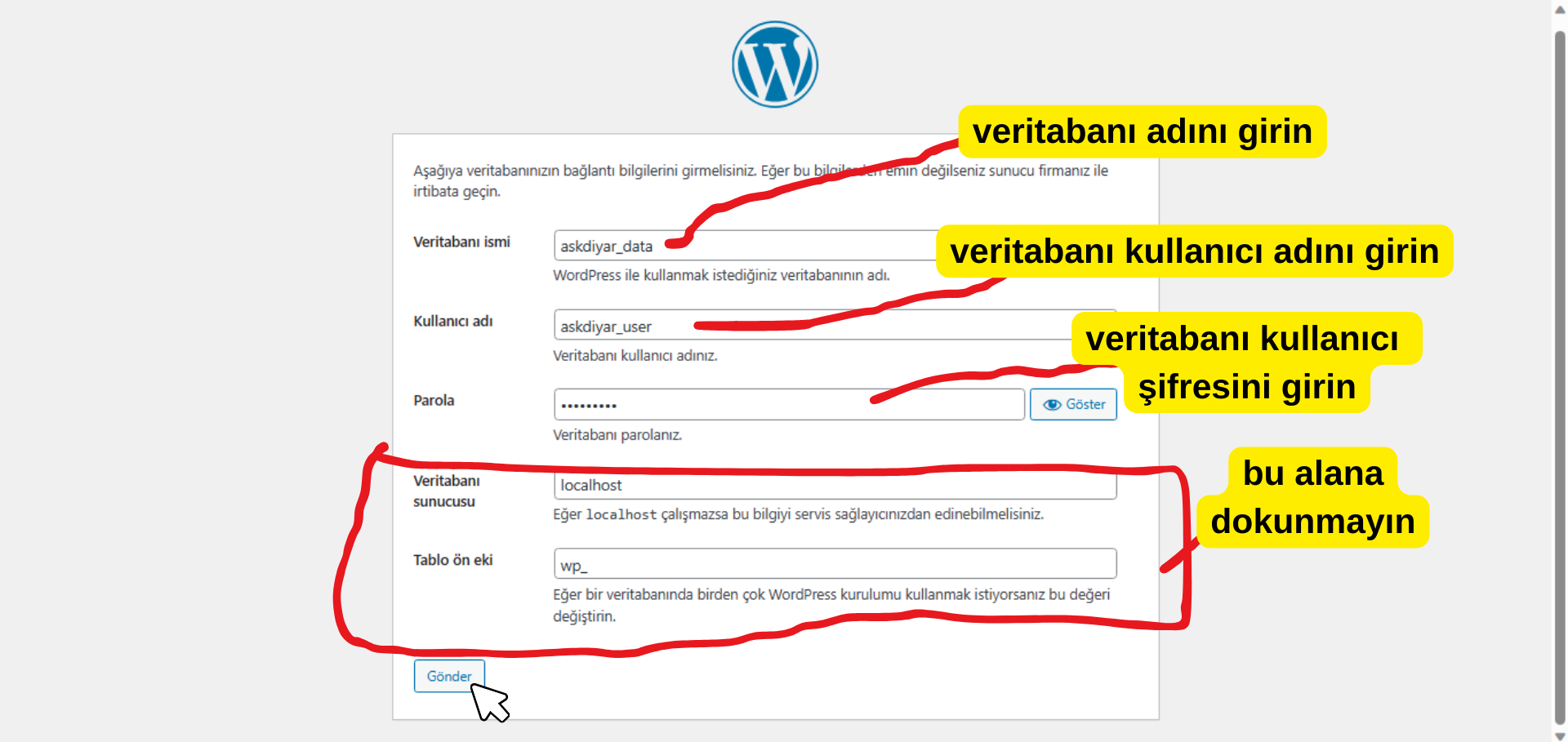
cPanel üzerinden MySQL veritabanı için girdiğin veritabanı ismi, kullanıcı ve şifresini açılan bu sayfaya eksiksiz bir şekilde girmelisin ve diğer işaretlediğim alana dokunmasan da olur. Eğer ki güvenlik konusunda biraz daha sağlığı artırmak istersen “Tablo ön eki” bölümünde ki bölümü “wp4546_” örnekli bir karakterle değiştirebilirsin lakin ben bunu şimdilik sana önermiyorum ilerleyen zamanlarda bunu çok kolay bir şekilde güncelleyebilirsin. Eğer girdiğin veritabanı bilgileri doğru ise “Gönder” butonuna tıkla.

Eğer ki girdiğin bilgiler doğru ise yukarda ki sayfa seni karşılayacak ve bilgilerin doğru olduğunu sana bildirecek. WordPress kurulumu işlemine devam etmek için hazır isen “Kurulumu çalıştır” butonuna tıkla ve site kurma işlemine devam et.
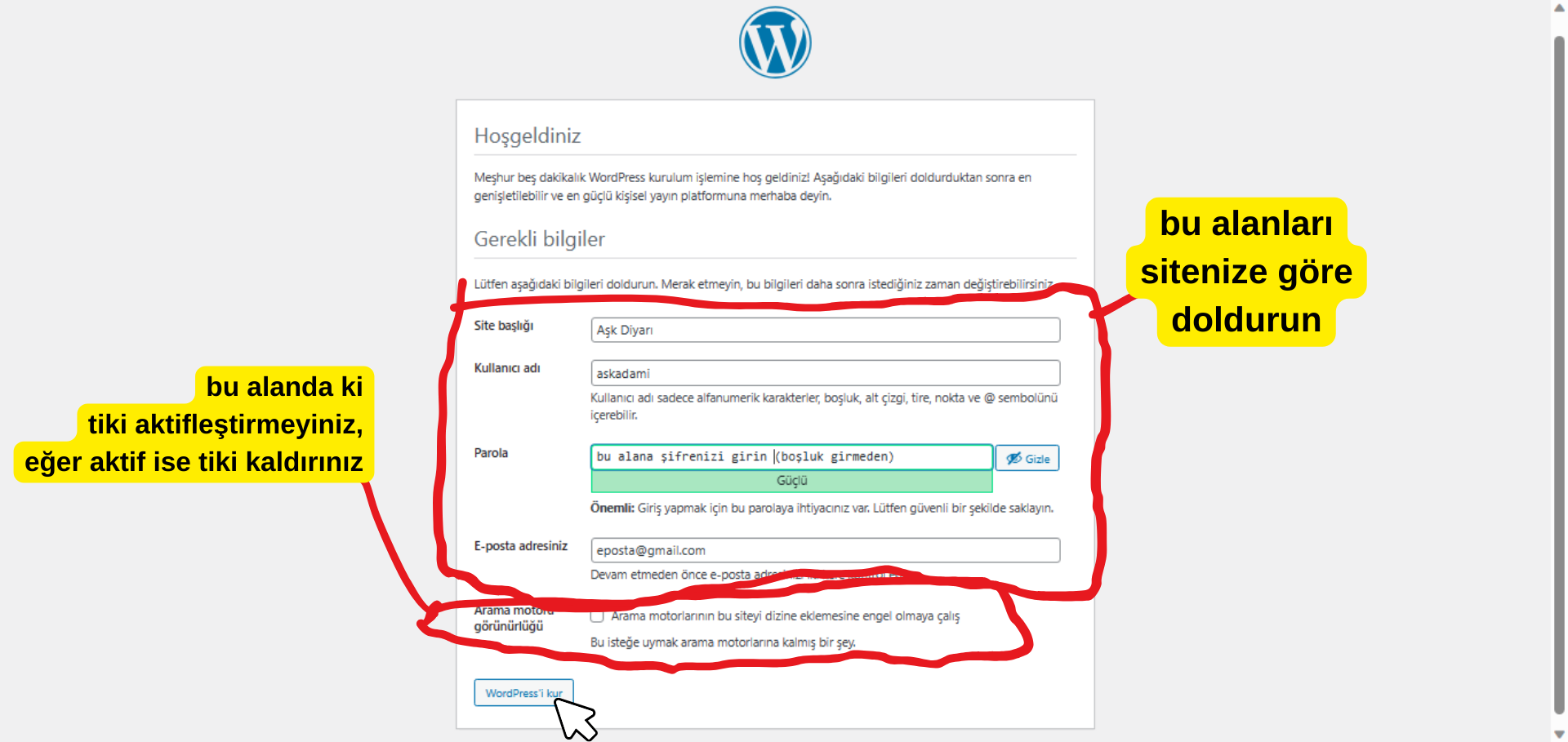
Kurulum olarak son aşamaya geldin, sırada artık sitenin yönetim paneli için bilgilerin kaldı. Evvela sitenin başlığını belirttikten sonra yani örneğin “İvis” gibi daha sonra yönetim paneline giriş yapabilmen için gerekli kullanıcı adı, şifre ve e-posta adresini belirlemelisin. Bilgileri eksiksiz girdikten sonra ikinci bölümde “Arama motoru görünürlüğü” tikinin kapalı olduğundan emi ol, varsayılan olarak tik kapalı geliyor. Lakin olurda tik aktif ise tiki kaldır çünkü bu seçenek sitenizi Google, Yandex ve Bing gibi arama motorlarından gizler. Tüm işlemlerin bitti ise ve WordPress site kurma işlemini başarıyla sonlandırmak için hazır isen “WordPress’i kur” butonuna tıklayarak işlemleri bitirebilirsin.

Açılan sayfada da olduğu gibi WordPress kurulumu başarılı ve artık sitenin yönetim paneline giriş yapabilirsin. Admin panelinin giriş sayfasına gidebilmek istiyorsan “Giriş” butonuna tıklaman yeterli. Açılan sayfada kullanıcı adını ve şifreni girerek kolayca admin paneline giriş yapabilirsin. Giriş işlemin başarılı olduğu vakit aşağıda ki görselde mevcut olan yönetim paneline yönlendirileceksin.
WordPress Admin paneli

WordPress siteni A’dan Z’ye yönetebilmen için tam kapsamlı admin panelidir bu sayfa. Admin panelinden eklenti ve temaya. Tüm WordPress özelliklerinden tam kapsamlı olarak yararlanabilirsin.
Admin panel giriş sayfası: “siteniz/wp-admin” şeklindedir.
WordPress kurulumu maliyeti
WordPress site kurma işleminin bir maliyeti yok. Daha doğrusu WordPress yazılımının bir maliyeti mevcut değil. Bundan dolayı satın almanız gereken sadece bir hosting ve domain olacaktır.
Görsel ve hosting kaynağı: faaw.net
Blog sitesi hakkında bir haber makalesi paylaştım, bu haber makalesi ilginizi çekebilir: Herkesin bir blog sitesi olmalı: Yazarken ve okurken geliştirir